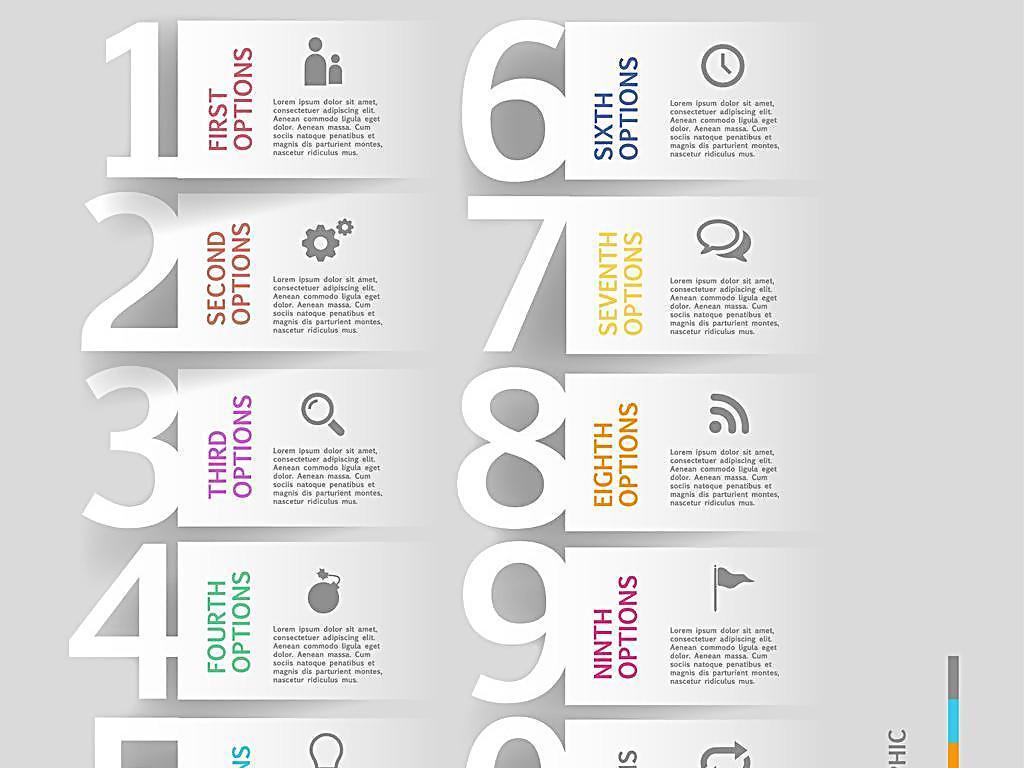
我们在做Excel统计时,有时一个工作簿中会有很多个工作表,我们往往记不得那个表是什么内容,而且切换起来也很不方便,就像是一本书,如果有个目录,找起内容来就方便多了。
首先,我们需要定义名称,名称为“工作表”,引用位置为=GET.WORKBOOK(1),该函数是宏表函数,可以提取当前工作簿中的所有工作表名,注意它需要定义名称才可使用哦!
下一步在B3单元格中输入公式=REPLACE(INDEX(工作表,ROW(A2)),1,FIND(“]”,INDEX(工作表,ROW(A2))),””)。这个公式看上去比较复杂,只要你对replace函数有所了解,这个地方并不难理解,注意区分各个参数哦。它表示将引用出来的工作表名称多余的部分(工作簿名称)去掉,只保留工作表名称。
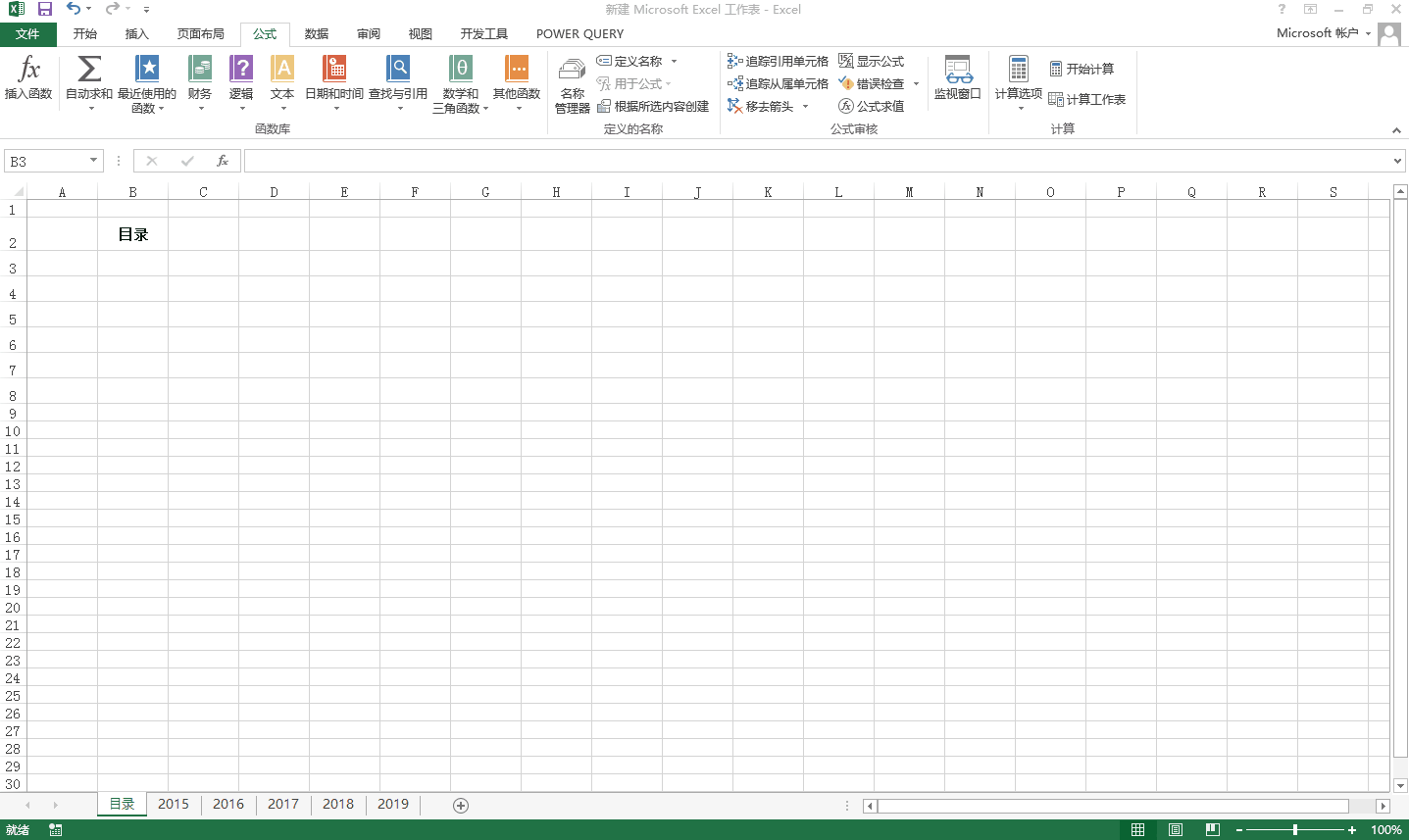
然后我们在工作表名称的对应部分输入=HYPERLINK(“#”&B3&”!a1″,B3)
HYPERLINK是创建超链接的函数,“#”需要加在工作表的名称前面才能实现链接效果哦,&B3&”!a1″ 表示对应的工作表及要跳转的单元格位置。这样一个简单的目录就创建完成,来点击一下试试效果吧。
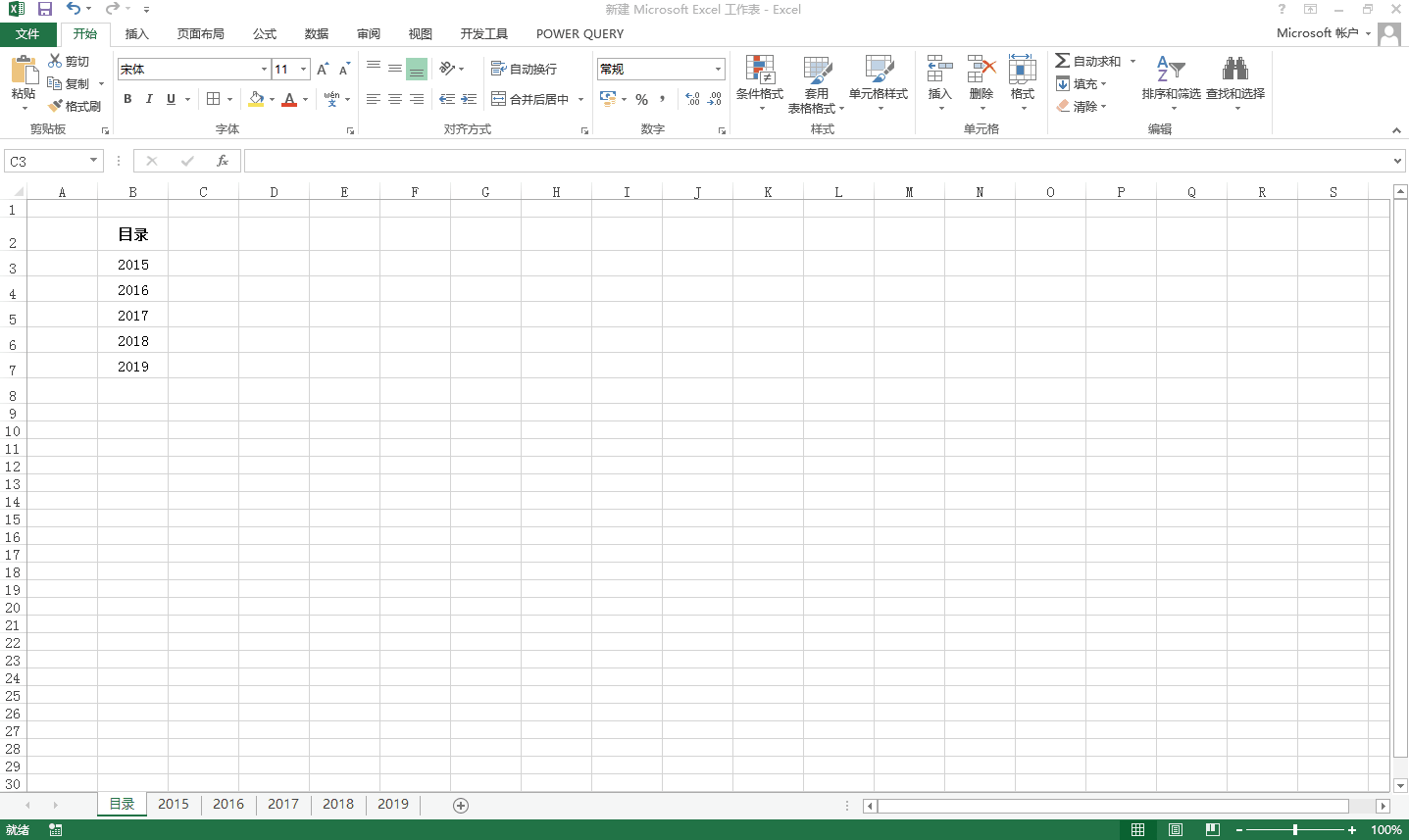
本文内容有点难度,可以多看几次来消化哦!






